HDMI порт — это один из самых удобных способов подключения ноутбука к телевизору или монитору. Однако, если вы столкнулись с проблемой и порт не работает, важно быстро и точно определить причину. Следуя нашей инструкции, вы быстро найдете решение проблемы.
Как проверить работает ли вход HDMI
- Убедитесь, что кабель HDMI надежно соединен с выходным разъемом устройства-источника сигнала и входным разъемом вашего телевизора/монитора.
- Включите устройства и выберите вход HDMI на телевизоре/мониторе, который соответствует подключенному устройству.
- Проверьте, отображается ли изображение на экране телевизора/монитора и слышен ли звук. Если нет, переходите к следующему шагу.
Почему не работает HDMI порт
- Повреждение драйвера — это одна из самых распространенных причин неисправности HDMI порта. Чаще всего микросхема выходит из строя из-за механического повреждения (резко выдернули кабель) или из-за статического напряжения при соединении кабелем работающих устройств.
- Проблемы с настройками — в некоторых случаях HDMI порт перестает работать из-за неправильных настроек на вашем ноутбуке или телевизоре/мониторе.
Как проверить работает ли HDMI порт на ноутбуке
- Перед проверкой работоспособности HDMI порта нужно убедиться, что кабель HDMI вставлен правильно и надежно соединен с портом.
- На главном экране компьютера с Windows 10 используйте сочетание клавиш «Win + P», чтобы открыть панель настроек экрана компьютера.
- Выберите параметр Display из списка, чтобы переключить изображение между экраном ноутбука и внешним монитором (если он подключен). Если на экране внешнего монитора появится изображение, значит HDMI порт работает исправно.
Как открыть порт HDMI на ноутбуке
- Подключите ноутбук с помощью кабеля HDMI к свободному разъему HDMI телевизора или монитора.
- На пульте ДУ телевизора или монитора найдите кнопку входа/источника (обычно она находится в верхней левой части пульта ДУ) и выберите разъем HDMI, к которому подключен ноутбук. Изображение с ноутбука должно появиться на экране монитора или телевизора.
Что делать если ноутбук не видит телевизор через HDMI
- Убедитесь, что кабель HDMI надежно прикреплен к порту ноутбука и входному разъему телевизора/монитора.
- Попробуйте использовать другой кабель, чтобы убедиться, что проблема не в нем.
- Проверьте настройки входа HDMI на телевизоре/мониторе.
- Если все остальное не сработало, проверьте настройки драйвера HDMI на компьютере и переустановите драйверы, если необходимо.
Полезные советы и выводы
- HDMI порт — это удобный способ подключения ноутбука к монитору или телевизору, но возможны различные проблемы, которые могут помешать его использованию.
- Если неисправность связана с настройками, часто достаточно провести простую проверку и настроить параметры корректно, чтобы все заработало.
- Если неисправность связана с повреждением драйвера, может понадобиться более глубокое исследование и действия, чтобы исправить проблему.
- Не забывайте о том, что кабели имеют свойство изношаться и неисправности могут возникать из-за этого. Если ваш кабель HDMI поврежден, его следует заменить на новый.
Почему при подключении HDMI нет изображения на мониторе
Если при подключении HDMI на мониторе отсутствует изображение, стоит проверить правильность подключения. Один конец кабеля HDMI должен быть вставлен в выходной разъем HDMI устройства-источника сигнала, а другой — во входной разъем HDMI монитора.
Перестал работать HDMI после переподключения или грозы? Как снизить вероятность выхода из строя?!
После включения монитора и устройства нужно выбрать вход HDMI, который был выбран для подключения устройства, и проверить, появится ли изображение и звук. Если изображение не отобразилось, можно попробовать проверить кабель на работоспособность или выбрать другой вход HDMI. Также стоит проверить настройки устройства и монитора на наличие совместимости и возможные проблемы с разрешением. В целом, проведя простую проверку правильности подключения и настройки устройств, можно решить проблему отсутствия изображения при использовании HDMI.
Что делать если монитор не подключается к ноутбуку через HDMI
Если монитор все еще не подключается, проверьте настройки вывода изображения в операционной системе: возможно, нужно выбрать HDMI-порт в качестве источника сигнала. Также стоит попробовать обновить драйвера графической карты. Если все проблемы были устранены, но монитор все еще не работает, вероятно, проблема может быть в самом порту HDMI на компьютере или мониторе. В этом случае, следует обратиться к производителю или специалисту, чтобы устранить проблему. Не следует пытаться разбирать и ремонтировать порт самостоятельно, так как это может привести к серьезным повреждениям техники и потере гарантии.
Что делать если ноутбук включается но нет изображения
Возможны ситуации, когда при включении ноутбука на экране не появляется изображения. Причины могут быть разными. Одна из них — повреждение ламп подсветки. Решение проблемы в этом случае сводится к замене ламп. Залипание механизма кнопки для включения дисплея также может стать причиной отсутствия изображения.
Для устранения этой проблемы необходимо почистить механизм кнопки. Перегрев видеокарты — еще одна возможная причина. Решение проблемы включает в себя не только чистку устройства от пыли, но и замену термопасты. Если матрица ноутбука вышла из строя, необходимо заменить ее. Проблема также может быть связана со шлейфом матрицы или разъемом.
В случае возникновения подобных проблем необходимо обратиться к специалистам.
Почему ноутбук не видит экран через HDMI
Если кабель исправен, то необходимо проверить настройки вывода экрана на ноутбуке. Перейдите в настройки экрана и убедитесь, что выбран режим вывода через HDMI. Если проблема не решается, то возможно дело в драйверах графической карты. Проверьте их установку и, если требуется, обновите их до последней версии. Также важно убедиться, что на телевизоре выбран правильный вход для HDMI.
Если ничего не помогает, то стоит обратиться к специалистам для более детальной диагностики и решения проблемы.
Далее, выберите параметр «Duplicate» или «Extend», чтобы открыть изображение на HDMI-экране. Если на экране появилась картинка, то это означает, что HDMI-порт работает корректно. Если изображения не появилось, то вам нужно проверить подключение кабеля HDMI к устройству или перезапустить компьютер. Если все в порядке с подключением, но изображение так и не появляется, то скорее всего проблема в самом порте HDMI. В этом случае вам следует обратиться к специалистам для ремонта или замены HDMI-порта на вашем ноутбуке.
Источник: kombinaty.ru
Не работает HDMI на ноутбуке


Всем привет! На сегодняшний день переходники формата «HDMI» плотно вошли в нашу жизнь. Они используются везде – в компьютерах, ноутбуках, телефонах, телевизорах, умных автомобилях и так далее.
И это не удивительно, ведь в отличие от своих прародителей (DVI, VGA) формат «HDMI» наделён возможность передачи звуковой дорожки одновременно с изображением, в то время как на ранних форматах требовалось подключать отдельный кабель.
Почему перестал работать порт HDMI на ноутбуке
Но, к сожалению, как и все вещи, которые создавал человек, данный формат иногда очень жестоко и не вовремя сбоит. Итак, сегодня мы разберёмся с проблемой, когда кабель не передаёт или звук, или изображение. Давайте приступим.
Общая информация о формате
Формат «HDMI» имеет целую кучу разнообразных типов и версий, для каждой из которых требуется отдельное устройство провода. То есть, к примеру, если вы задействуете устройство с самым миниатюрным размером самого штекера (тип С), то вы не сможете подсоединить его к устройству, на котором расположен стандартный «А»-вход.
А у каждого типа есть ещё и своя версия, и даже если вы подобрали провода формата «С», если у вас не совпадут версии, то можно считать, что деньги потрачены впустую.
Но, к нашему счастью, подобрать несовместимые версии портов очень сложно, так как большая часть из них спокойно взаимодействуют друг с другом.
К примеру, если вы используете тип «А», то версии портов могут быть: 1.2, 1.3, 1.4, 1.4a, 1.4b, и все они прекрасно работают друг с другом.
Также, прежде чем подсоединять провод к устройству вам следует убедиться, что у него нет каких-либо дефектов, к примеру, оголённый кусок кабеля, либо забитый пылью, мусором или чем-либо другим разъём, не очень прочное соединение разъёма с проводом и так далее.
В случае, если ваш кабель имеет дефект, то следует либо попытаться починить его самостоятельно (прочистить ватной палочкой от мусора), а если поломка серьёзная, то лучше будет приобрести новый.
К примеру, если вы случайно коснётесь оголённого куска провода, то электрический удар вам обеспечен. Конечно, он будет не смертельным, но ощущения далеко не самые лучшие.
А если вы попали в ситуацию, когда типы и версии кабелей сочетаются друг с другом, а изображения или звука (либо и того и другого) всё равно нет, то тут, скорее всего, проблема с настройками операционной системы. Итак, давайте же её исправим.
Вариант 1 – Отсутствует изображение
В случае, когда кабель находится в хорошем состоянии, а порт на телевизоре или ноутбуке так же проверен, то тут следует выставить режим отображения на два экрана в настройках.
К слову, прежде чем приступать к выполнению данного алгоритма вам следует убедиться, что операционная система не заражена вирусным ПО, а драйвера для графического адаптера актуальные. О том, как сделать это можете почитать в нижеприведённых статьях.
Итак, когда мы убедились в том, что система работает нормально, необходимо приступить к настройке режима отображения. Давайте приступим.
1) Нажимаем правой кнопкой мыши по рабочему столу, тем самым вызвав контекстное меню. Отсюда нам нужно перейти в раздел «Параметры экрана» (Windows 10) либо «Разрешение экрана» (Windows 7 и старше).

2) После этого кликаем на клавишу «Обнаружить» либо «Найти» (для разных версий операционной системы), после чего система будет искать второй экран, который подсоединён кабелем к вашему компьютеру.
На скриншоте ниже показано расположение данной клавиши.
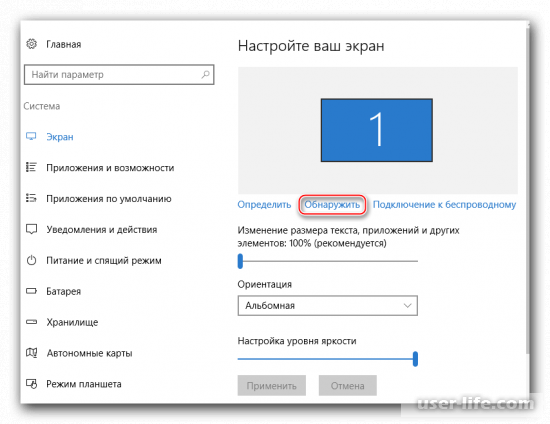
3) Далее вас перебросит в раздел «Менеджер дисплеев», где нам и нужно будет отыскать подключенный телевизор.
После этого отобразиться ярлык, на котором будет написано «ТV», на который нам и нужно нажать.
В случае, когда телевизора в списке не оказалось, вам следует проверить и, возможно, переподключить кабель со стороны телевизора и со стороны компьютера.
Если же всё в порядке, то с правой стороны от схематичного отображения вашего монитора появится второй монитор, который и будет символизировать телевизор.
4) Теперь необходимо выбрать один из двуэкранных типов отображения.
Всего их три, а именно: «Дублирование» — если вы решите выбрать этот тип, то картинка с рабочего стола будет полностью копироваться на второй экран, «Расширить рабочий стол» — в случае, если вы решите выбрать этот, то создаться общий расширенный рабочий стол для двух устройств и «Отобразить рабочий стол 1:2» — если вы выберите этот тип, то картинка будет отображена только на втором, подключенном экране.
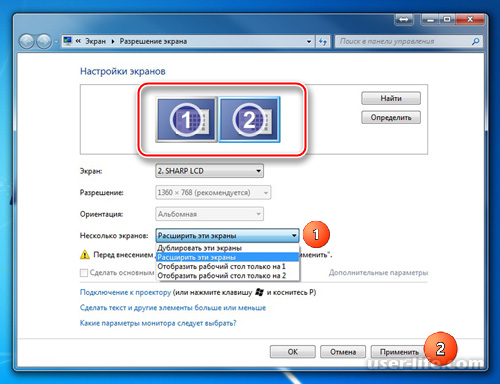
Наиболее лучшими вариантами можно считать «Дублирование» и «Отобразить рабочий стол 1:2».
Выбрать «Расширить рабочий стол», конечно, можно, но в этом случае изображение будет отображаться некорректно. Вызвано это тем, что формат «HDMI» не способен корректно поддерживать работу на двух и более экранах.
Эта настройка не сможет гарантировать вам, что всё будет работать исправно на все сто, так как, вполне возможно, что случилась поломка внутри телевизора или внутри компьютера, но это исправить будет уже куда сложнее.
Вариант 2 – Не передаётся звук
Технология «ARC», которая была использована при создании формата «HDMI», позволяет передавать одновременно и как видеоряд, так и звуковую дорожку.
Но для того, чтобы всё работало корректно следует немного покопаться в параметрах ОС и обновить версию драйверов для встроенной аудиоплаты.
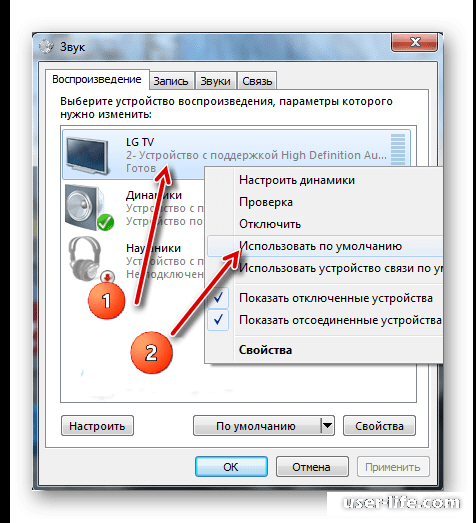
Стоит отметить, что технология «ARC» была интегрирована в формат «HDMI» не сразу, поэтому в случае, когда у вас старая версия кабеля, то вам придётся докупать либо отдельный провод, либо приобретать новый провод, что намного легче.
Возможность передачи звука вместе с изображением была добавлена только в версии 1.2, которая вышла в 2010 году.
К слову, даже если вы решите докупить отдельный провод для передачи звукового сопровождения, то вполне возможно, что звук будет очень сильно заикаться, так как нормальная передача аудио в «HDMI» была интегрирована вместе с «ARC».
Итак, как вы видите, исправить неполадку с кабелем формата «HDMI» достаточно просто. Надеемся, что данная статья смогла помочь вам. Всем мир!
Источник: user-life.com
Как устранить неисправность порта HDMI на ноутбуке в 2023
Как проверить порт hdmi на ноутбуке Порт HDMI не работает в системе Windows 10 Следуйте приведенным ниже методам, чтобы устранить проблему неработающего HDMI на ноутбуке. Проверьте аппаратное обеспечение. Перезапустите и снова подключите устройства. Установите устройство HDMI в качестве устройства по умолчанию. Удалите недавно установленное программное обеспечение. Настройте параметры дисплея компьютера. . .

Как проверить настройки HDMI на ноутбуке
Как проверить порт hdmi на ноутбуке «Щелкните правой кнопкой мыши на значке громкости на панели задач. Выберите Устройства воспроизведения и во вновь открытой вкладке Воспроизведение просто выберите Цифровое устройство вывода или HDMI. Выберите Set Default (Установить по умолчанию), нажмите OK. Теперь звуковой выход HDMI установлен по умолчанию.
Как сбросить настройки порта HDMI
Как включить порт HDMI на ноутбуке.
Как проверить подключение HDMI
Как проверить настройки HDMI на ноутбуке Как заставить ноутбук распознать кабель HDMI Введите в строке поиска Поиск и устранение неисправностей. Выберите Устранение неполадок. Выберите Просмотреть все в левом верхнем углу. Нажмите на Оборудование и устройства. Следуйте инструкциям на экране, чтобы запустить средство устранения неполадок.
Проверьте, сохраняется ли проблема.
Как узнать, работает ли порт HDMI на ноутбуке
Как проверить порт hdmi на ноутбуке «How to Tell If My HDMI Port Is Bad Click «»Start. «» «Видео дня». Нажмите «»Диспетчер устройств. «» Прокрутите вниз до списка вашего порта HDMI в разделе «»Адаптеры дисплея». «» Если порт HDMI отсутствует в списке, скорее всего, порт HDMI полностью вышел из строя и его необходимо заменить. «.
Как получить доступ к настройкам HDMI
Как проверить настройки HDMI на ноутбуке «Чтобы изменить настройки формата сигнала HDMI, нажмите кнопку HOME, затем выберите [Настройки] — [Просмотр ТВ] — [Внешние входы] — [Формат сигнала HDMI]. Стандартный формат HDMI* 1 для обычного использования. Высококачественный формат HDMI* 1 * 2. Устанавливается только при использовании мощных устройств. «.
Почему мой порт HDMI не работает
Как проверить настройки HDMI на ноутбуке «Используемый вами кабель HDMI может быть неисправен или слишком стар для адекватной работы. Попробуйте использовать другой кабель HDMI и посмотрите, решит ли он вашу проблему. Также вы можете использовать первый кабель HDMI для подключения другого видеоустройства, чтобы проверить, не неисправно ли видеоустройство».
Как узнать, неисправен ли порт HDMI
Как узнать, что порт HDMI моего ноутбука работает Как узнать, что у меня плохой HDMI «Падающие звезды» или искры на изображении. Нечеткое или размытое изображение. Нет изображения или прерывистое изображение. Отсутствие звука или прерывистый звук. Странные цвета в изображении. Пульты дистанционного управления не работают. .
Как включить порт HDMI на ноутбуке
Как проверить порт hdmi на ноутбуке «Щелкните правой кнопкой мыши по значку «»Громкость»» на панели задач Windows, выберите «»Звуки»» и выберите вкладку «»Воспроизведение»». Выберите опцию «»Устройство цифрового вывода (HDMI)»» и нажмите «»Применить»», чтобы включить функции аудио и видео для порта HDMI. «.
Как проверить, не поврежден ли порт HDMI
Как узнать, работает ли порт HDMI на ноутбуке «Сначала необходимо проверить, работает ли устройство при подключении через другой входной порт HDMI на телевизионном проекторе или ресивере. Некоторые из наиболее распространенных проблем с HDMI включают: Отсутствие изображения. Размытое или нечеткое изображение. Обесцвечивание. Прерывистое изображение. Низкое разрешение.
Отсутствие звука.
Все права защищены. Несанкционированное копирование, полностью или частично, строго запрещено.
Источник: yanline.ru